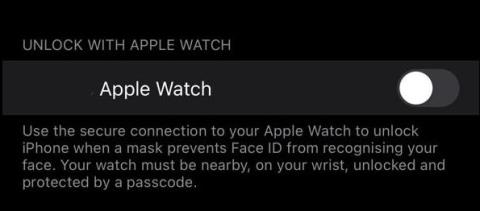Jak odemknout iPhone hlasem

Nastavení hlasového hesla pro odemknutí iPhone pomocí Hlasového ovládání dostupného na iOS vám pomůže diverzifikovat způsoby, jak otevřít iPhone vhodný pro mnoho situací.
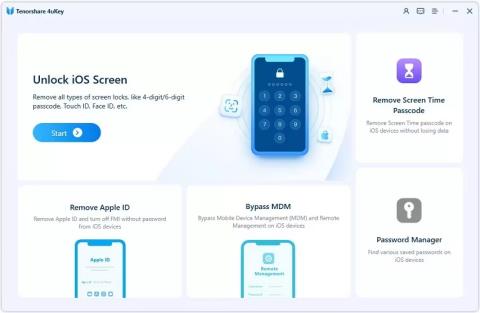
Je nepříjemné, když je telefon zamčený a není možné jej znovu zapnout. Naštěstí stále existuje naděje. Pokud chcete svůj iPhone odemknout bez přístupového kódu, můžete vyzkoušet několik metod.
Proč potřebujete odemknout svůj iPhone bez přístupového kódu?
Existují různé způsoby, které mohou způsobit, že budete chtít odemknout svůj iPhone bez přístupového kódu nebo Face ID . Níže jsou uvedeny některé z nejčastějších důvodů.
Zapomněli jste heslo pro iPhone
Pokud jste našli starý iPhone nebo máte více telefonů a zapomněli jste přístupový kód, nemáte přístup k zařízení a potřebujete způsob, jak obejít přístupový kód iPhone.
Heslo iPhone bylo resetováno někým jiným
Pokud někdo resetoval váš přístupový kód pro iPhone, ať už náhodně nebo úmyslně, nebudete mít již k zařízení přístup.
iPhone Senond-Hand
Pokud jste svůj iPhone dostali od přítele nebo příbuzného, možná vám nedal přístupový kód nebo ho zapomněl.
iPhone je deaktivován
Pokud jste vyzkoušeli většinu běžných přístupových kódů a stále to nefunguje, váš iPhone může být uzamčen po příliš mnoha neúspěšných pokusech.
Obrazovka iPhonu je rozbitá
Pokud navíc telefon upadne nebo praskne obrazovka, možná již nebudete moci používat dotykovou obrazovku.
Jak odemknout iPhone bez hesla pomocí počítače
Tyto metody mají nejvyšší úspěšnost z možností odemykání iPhone uvedených v tomto článku a jsou doporučeny, pokud k tomu můžete použít počítač.
Odemkněte iPhone bez přístupového kódu pomocí důvěryhodného odemykače pro iPhone
První metodou, kterou můžete vyzkoušet při odemykání iPhonu bez přístupového kódu, je vyhrazený odblokovač iPhonu, jako je Tenorshare 4uKey . 4uKey je program, který dokáže z vašeho iPhonu odstranit 4 a 6místné přístupové kódy, Touch ID a Face ID.
Chcete-li začít s 4uKey, vše, co musíte udělat, je:
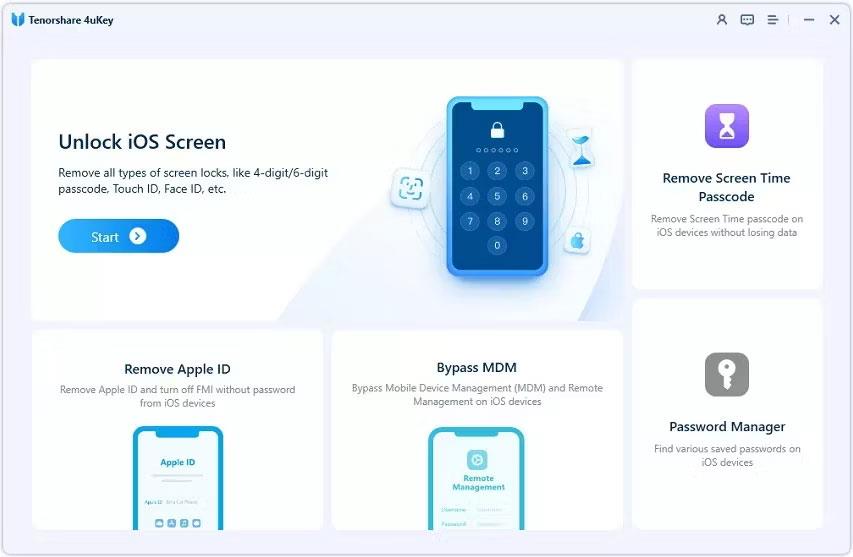
1. Připojte zařízení k počítači a spusťte program. Klepněte na tlačítko Start .
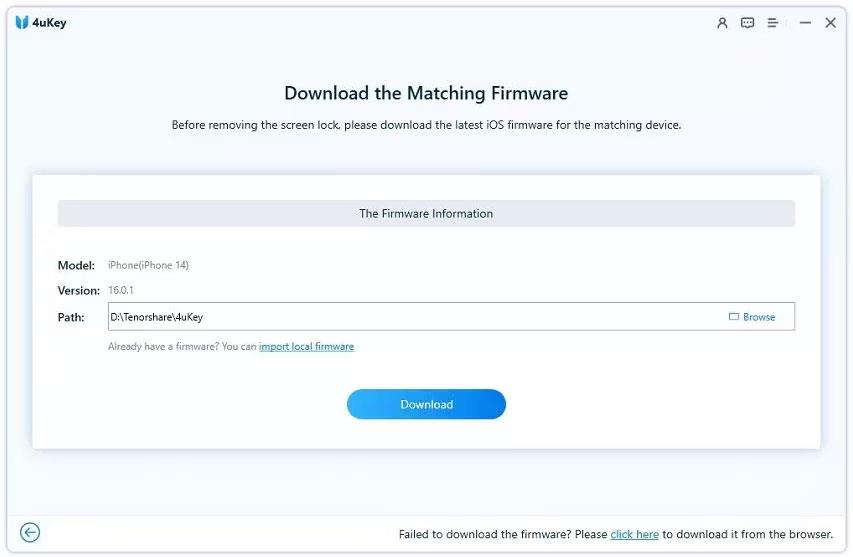
Stránka pro stažení firmwaru pro odemknutí Tenorshare 4uKey
2. Program automaticky detekuje požadovaný balíček firmwaru. Vyberte umístění souboru a klikněte na Stáhnout .
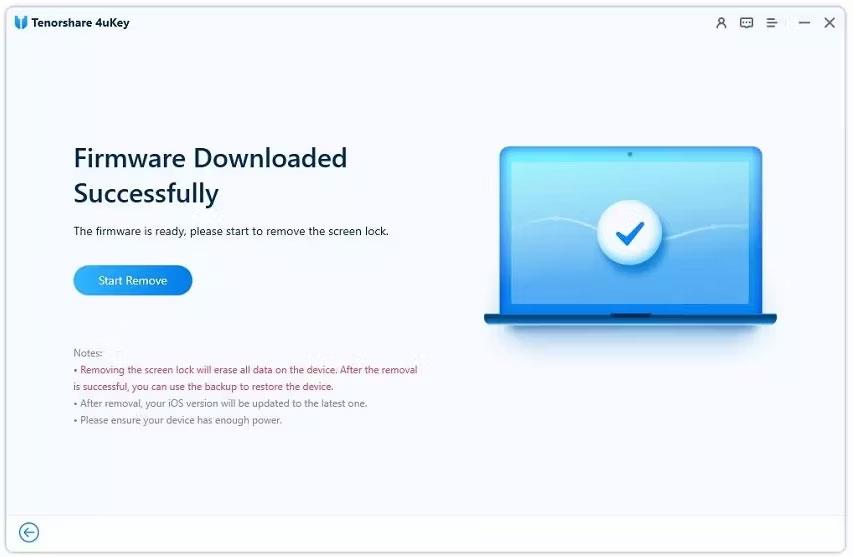
Obrazovka pro odstranění hesla pro odemknutí Tenorshare 4uKey
3. Klepnutím na tlačítko Začít odebrat heslo odstraňte. Nyní víte, jak odemknout iPhone bez hesla.
Odemkněte iPhone bez přístupového kódu přes iCloud
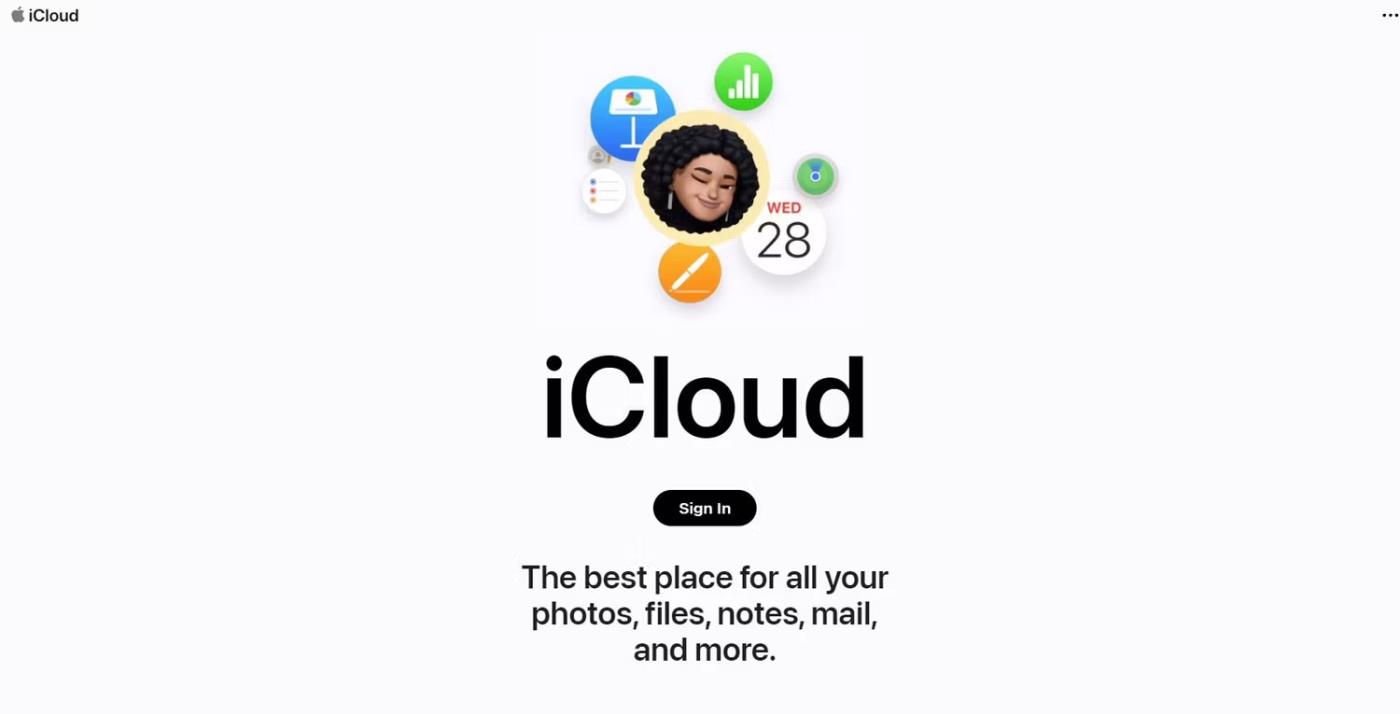
Případně můžete zkusit otevřít iPhone bez hesla pomocí iCloudu. Tato metoda vymaže váš iPhone, tato metoda je užitečná pouze v případě, že se nestaráte o data na něm. Zde je návod.
Musíte se ujistit, že je povolena funkce Najít, protože tato metoda používá tuto funkci ke vzdálenému vymazání dat vašeho iPhone, včetně přístupového kódu, a poskytuje vám přístup.
Odemkněte iPhone bez hesla pomocí iTunes
Podobně můžete pomocí iTunes obnovit váš iPhone do továrního nastavení. Toto je jeden způsob, jak získat přístup k uzamčenému iPhone, ale vymaže všechna existující data – což nemusí být ideální.
1. Chcete-li začít, přepněte svůj iPhone do režimu obnovy a připojte jej k počítači.
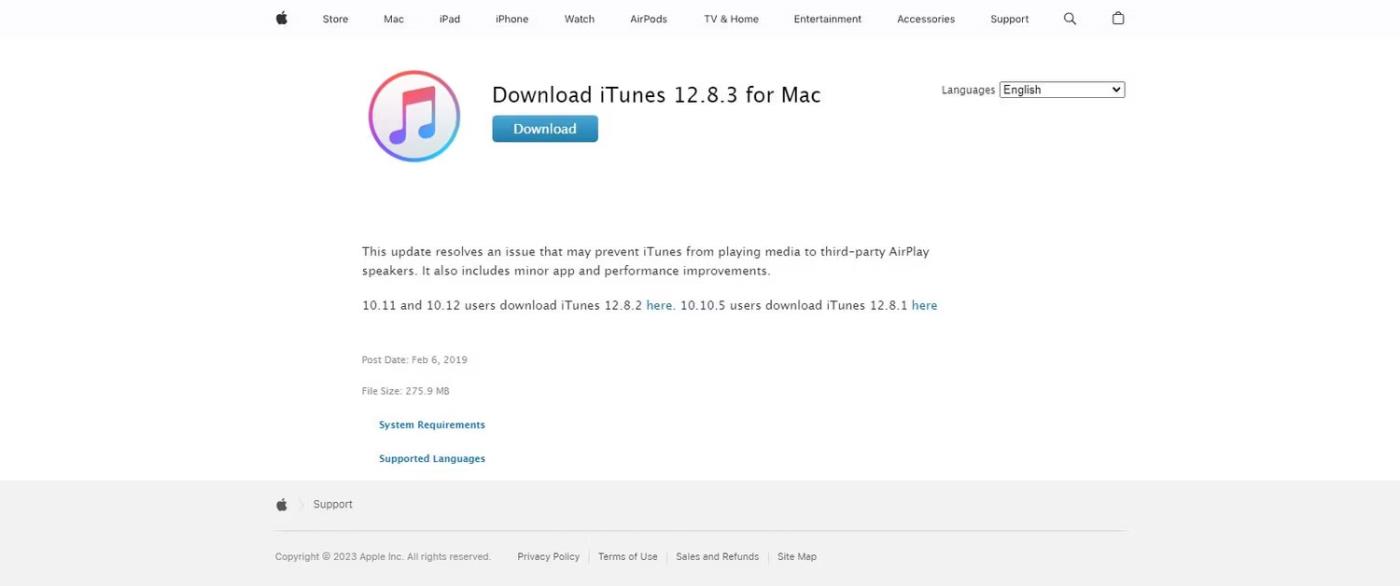
Web společnosti Apple ke stažení iTunes 12 8 3 pro Mac
2. Stáhněte si nejnovější verzi iTunes, pokud ji ještě nemáte, a poté ji otevřete.
3. Váš iPhone se objeví v iTunes. Klikněte na to.
4. V části shrnutí vyberte tlačítko Obnovit iPhone .
Jak odemknout iPhone bez hesla, bez použití počítače
Použití počítače je preferovanou metodou k odemknutí iPhone bez přístupového kódu, ale někdy to není schůdná možnost. Pokud chcete odemknout přístupový kód pro iPhone bez počítače, můžete vyzkoušet 3 způsoby.
Funkce Vymazat iPhone
Pokud váš iPhone používá verzi 15.2 nebo novější, budete mít přístup k funkci Erase iPhone. To vymaže data z vašeho iPhone, ale umožní vám přístup k zařízení.
Odemkněte iPhone bez hesla pomocí Siri
Kromě toho můžete zkusit pomocí Siri odemknout svůj iPhone bez počítače nebo přístupového kódu. Tato funkce funguje pouze na iOS verze 8 - 10.1.
Tato metoda funguje pouze na starších verzích, ale je to také způsob, jak obejít přístupový kód vašeho iPhone.
Odemkněte iPhone bez hesla pomocí hlasového ovládání
Hlasové ovládání můžete také použít k odemknutí iPhonu bez přístupového kódu, i když to funguje pouze v případě, že jste tuto funkci nejprve nastavili.
Výše uvedené metody jsou všechny skvělé způsoby, jak odemknout váš iPhone bez přístupového kódu nebo Face ID; Pokud však hledáte spolehlivé řešení, 4uKey iPhone Unlocker je skvělý způsob, jak rychle a snadno odemknout váš iPhone.
Nastavení hlasového hesla pro odemknutí iPhone pomocí Hlasového ovládání dostupného na iOS vám pomůže diverzifikovat způsoby, jak otevřít iPhone vhodný pro mnoho situací.
Je nepříjemné, když je telefon zamčený a není možné jej znovu zapnout. Naštěstí stále existuje naděje. Pokud chcete svůj iPhone odemknout bez přístupového kódu, můžete vyzkoušet několik metod.
S novou funkcí v aktualizaci Apple iOS 14.5 můžete svůj iPhone odemknout i s maskou, aniž byste museli ztrácet čas sejmutím masky a odemknutím pomocí Face ID.
Kontrola zvuku je malá, ale docela užitečná funkce na telefonech iPhone.
Aplikace Fotky na iPhonu má funkci vzpomínek, která vytváří sbírky fotografií a videí s hudbou jako ve filmu.
Apple Music se od svého prvního spuštění v roce 2015 mimořádně rozrostla. K dnešnímu dni je po Spotify druhou největší platformou pro placené streamování hudby na světě. Kromě hudebních alb je Apple Music také domovem tisíců hudebních videí, nepřetržitých rádiových stanic a mnoha dalších služeb.
Pokud chcete ve svých videích hudbu na pozadí, nebo konkrétněji nahrát přehrávanou skladbu jako hudbu na pozadí videa, existuje velmi snadné řešení.
Přestože iPhone obsahuje vestavěnou aplikaci Počasí, někdy neposkytuje dostatečně podrobná data. Pokud chcete něco přidat, v App Store je spousta možností.
Kromě sdílení fotografií z alb mohou uživatelé přidávat fotografie do sdílených alb na iPhone. Fotografie můžete automaticky přidávat do sdílených alb, aniž byste museli znovu pracovat s albem.
Existují dva rychlejší a jednodušší způsoby, jak nastavit odpočítávání/časovač na vašem zařízení Apple.
App Store obsahuje tisíce skvělých aplikací, které jste ještě nevyzkoušeli. Mainstreamové hledané výrazy nemusí být užitečné, pokud chcete objevovat unikátní aplikace, a pouštět se do nekonečného rolování s náhodnými klíčovými slovy není žádná legrace.
Blur Video je aplikace, která rozmaže scény nebo jakýkoli obsah, který chcete v telefonu, a pomůže nám tak získat obrázek, který se nám líbí.
Tento článek vás provede instalací Google Chrome jako výchozího prohlížeče v systému iOS 14.